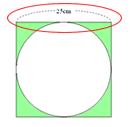先生のための花子道場
|
|||
テスト問題を作ろう!
Vol.4: 図形問題を作成しよう (3)
| 2.寸法線の長さを描く | 操作の仕方 |
|---|---|
| 2−1.半楕円弧を描画する | |
![[半楕円]を選択、線を設定](images/hana04_3_15.gif) |
描画パレットで[半楕円]を選択します。 描画パレットの[詳細]をクリックして、[描画方法]ダイアログの[方法]が「端点」であることを確認します。 カラーパレットで、塗り方は「なし」、線は「点線」を選択します。 |
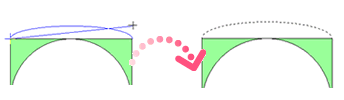 |
辺の端点に合うように、半楕円を描画します。 |
| 2−2.文字を入力する | |
![[文字入力]を選択して詳細を設定](images/hana04_3_17.gif) |
描画パレットで[文字入力]を選択し、[詳細]をクリックします。[文字枠スタイル(入力)]ダイアログが表示されるので、[補助]シートで[透過]をオフにします。 そのほか各シートで文字のサイズなどを設定し、[OK]をクリックします。 |
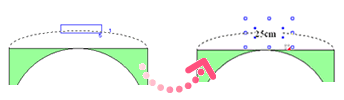 |
文字枠を作成したい個所でドラッグします。 文字枠に辺の長さを入力し、ドラッグして枠の位置を調整します。 |
| ★★便利なテンプレート図形★★ | |
![[テンプレート図形]](images/hana04_3_19.gif) |
[テンプレート図形]を利用すると、さまざまな図形を描画することができます。算数や数学のテスト問題や教材作りに役立つこと間違いなしです。[詳細]で、描画方法なども細かく設定できます。 |